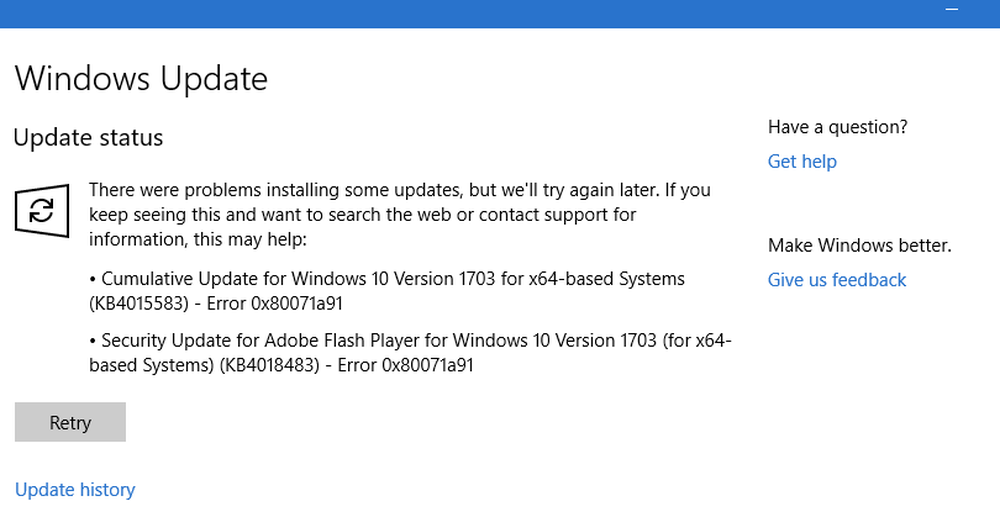Fix Windows Update Error 0x80072EE2

Bij het downloaden van Windows 10 Update, als u een foutcode ontvangt 0x80072ee2, dan blokkeert iets de Update-service op Windows en wordt voorkomen dat deze verbinding maakt met de Microsoft Server. Deze foutcode betekent ERROR_INTERNET_TIMEOUT, en samen met dit kunt u een bericht ontvangen als Windows Update is een onbekende fout tegengekomen, of Windows kon niet zoeken naar nieuwe updates. In deze handleiding zullen we delen hoe u Windows Update Error 80072EE2 kunt repareren.

Fix Error 0x80072EE2
1] Start uw Windows-pc opnieuw op en controleer of het internet werkt
De kans is groot dat Windows 10 niet in staat is om op de juiste manier verbinding te maken met internet. Je zou het de schuld kunnen geven van je DNS die niet in staat is om de juiste Windows Server op te lossen. Start in elk geval uw internetverbinding opnieuw op of gebruik een andere verbinding en start uw computer opnieuw op en kijk of dat helpt.
2] Voer Windows Update Troubleshooter uit
Voer deze ingebouwde probleemoplosser voor Windows Update uit om de meest voorkomende update-problemen op Windows 10 op te lossen.
3] Voer Microsoft's online probleemoplosser uit
U kunt ook Windows Update-fouten oplossen met de online probleemoplosser van Microsoft. Het scant uw pc op problemen en lost de problemen op.
4] Start BITS-service opnieuw
BITS of Background Intelligent Transfer Service maakt deel uit van de Windows Update-service die achtergronddownload van Windows Update beheert, zoekt naar nieuwe updates, enzovoort. Als uw Windows Update meerdere keren mislukt, wilt u misschien de BITS-service opnieuw starten. U hebt beheerdersrechten nodig om dit te voltooien.
- Start Windows Services-console door te typen services.msc in de prompt Uitvoeren en druk op de Enter-toets.
- Zoeken Background Intelligent Transfer Service. Dubbelklik om Eigenschappen te openen. Het standaard opstarttype is Handmatig.
- Hou op en dan Begin deze dienst met behulp van de bijgeleverde knoppen.
Helpt dit?
Als dat niet het geval is, stelt u het Opstarttype in op Automatisch (vertraagd) en klik op Toepassen. Gebruik dan de Hou op om de service te stoppen en gebruik vervolgens de Begin om de service opnieuw te starten.
5] Tijdelijk Schakel Antivirus uit
Het is bekend dat antivirus- en beveiligingssoftware foutcodes triggert wanneer een update bezig is. U kunt dergelijke software uitschakelen of volledig verwijderen totdat u de update-problemen hebt opgelost.
6] Probeer bij te werken in Clean Boot State
Start op in Clean Boot State en voer Windows Updates uit. Het is zeer waarschijnlijk dat dit zou kunnen werken. Dit zal u helpen om verbonden te blijven met het internet, de updates te downloaden en installeren met minimale conflictproblemen.
Laat ons weten of deze suggesties u hebben geholpen om deze foutcode 0x80072EE2 op te lossen.